PS窗口字体大小怎么调?PS窗口字体太小怎么调大?
更新时间:2023-03-20 10:36:57作者:admin
PS窗口字体大小怎么调?PS窗口字体太小怎么调大?Adobe photoshop是一款十分专业的图片处理软件,近期有用户在使用该软件时,发现其界面窗口字体比较小,使用起来不方便,那么有没有什么方法可以调整PS的窗口字体大小呢?其实方法很简单,下面就来看看小编是如何操作的吧。
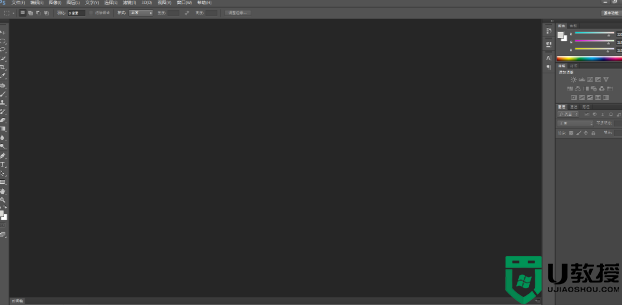
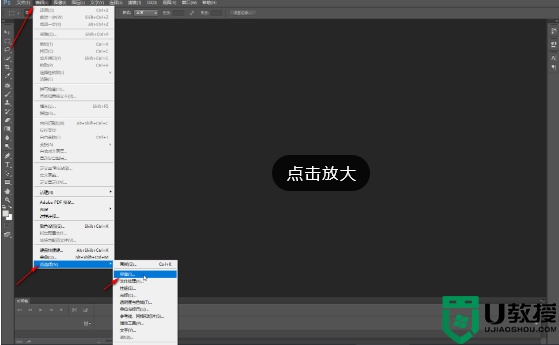
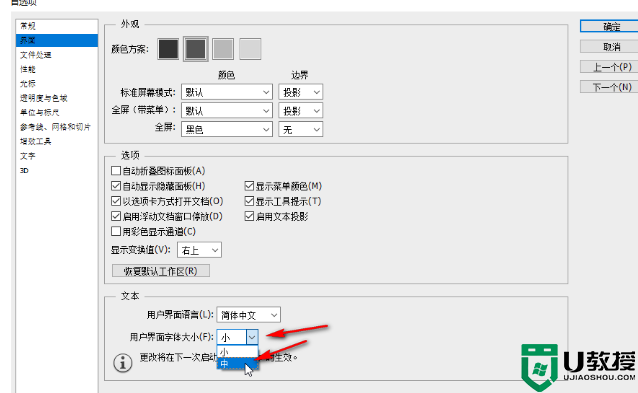
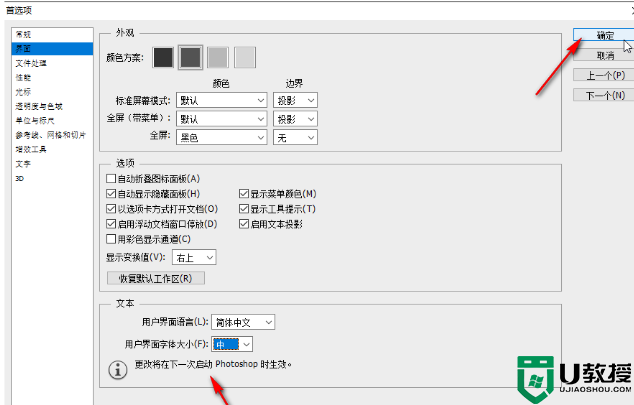
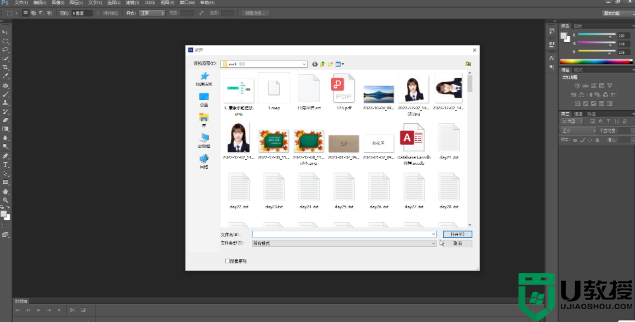
具体操作如下:
第一步:点击打开PS,可以看到当前界面中的字体较小,不方便查看;
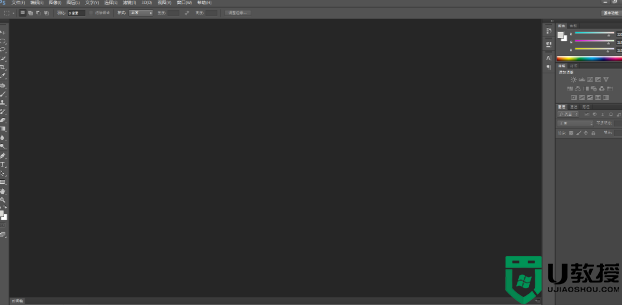
第二步:点击“编辑”选项卡中的“首选项”——“界面”;
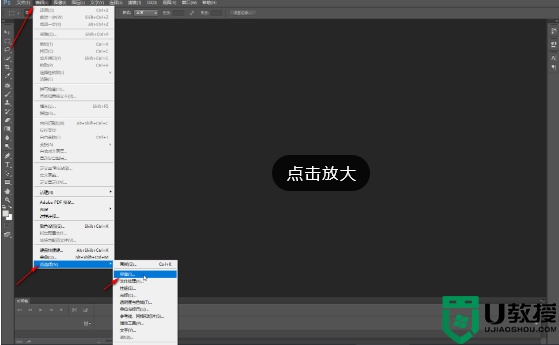
第三步:进入窗口后点击“用户界面字体大小”处的下拉箭头,选择“中”;
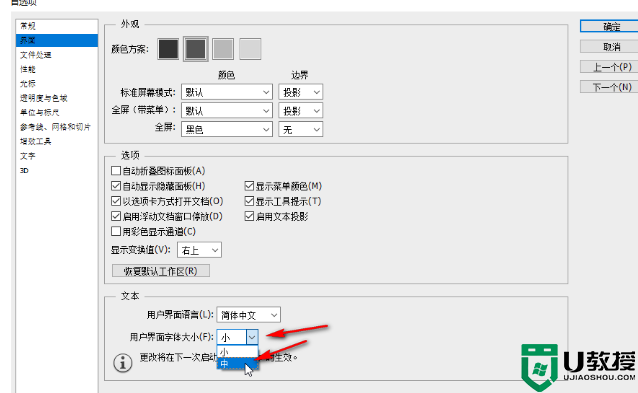
第四步:可以看到“更改将在下一处启动Photoshop时生效”的提示,点击“确定”;
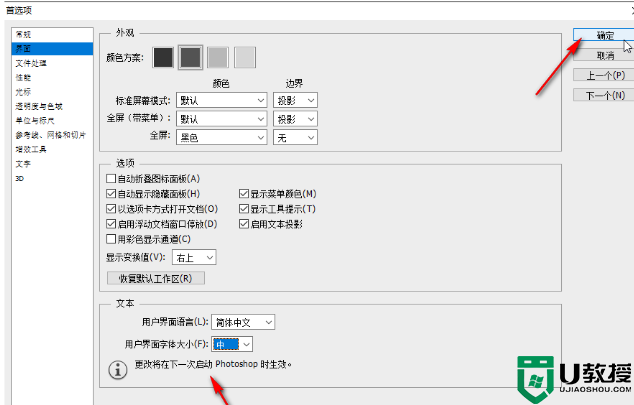
第五步:保存自己的图片后,关闭PS并重新打开,就可以看到界面中的文字变大了,双击界面空白处可以在打开的窗口中导入图片进行编辑处理。
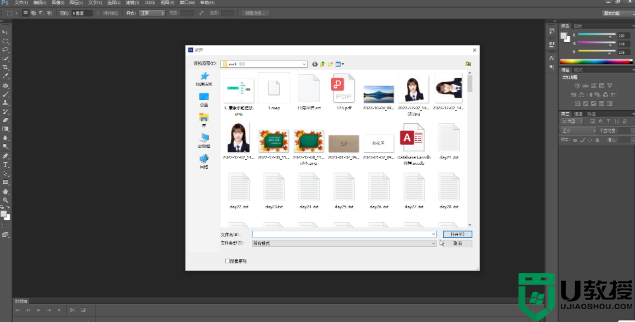
PS窗口字体大小怎么调?PS窗口字体太小怎么调大?相关教程
- PS窗口字体大小怎么调?PS窗口字体太小怎么调大?
- ps中字体大小怎么调 ps中如何调整文字大小
- 电脑ps怎么调字体大小 ps如何调整文字大小
- 电脑ps怎么加粗字体轮廓 ps字体怎么调整粗细大小
- win7字体大小怎么设置 win7调整字体大小的方法
- 电脑怎么调整字体大小 字体大小在哪里设置
- 怎么调整预览窗口的大小丨调整预览窗口的大小图解
- html字体大小怎么设置 html调整字体大小的方法
- 电脑字体大小怎么调大win7 windows7电脑字体怎么调大小
- 电脑字体大小怎么调大win7 windows7电脑字体怎么调大小
- 5.6.3737 官方版
- 5.6.3737 官方版
- Win7安装声卡驱动还是没有声音怎么办 Win7声卡驱动怎么卸载重装
- Win7如何取消非活动时以透明状态显示语言栏 Win7取消透明状态方法
- Windows11怎么下载安装PowerToys Windows11安装PowerToys方法教程
- 如何用腾讯电脑管家进行指定位置杀毒图解

